


 SSTVやインターネットの普及で画像をパソコンに取り込む機会が多くなりました.高画質の取り込みにはイメージスキャナーがよく利用されていますが,機器が大きくなり手軽にというわけには行きませんでした.ここに紹介する富士フイルムのWindows95/3.1対応の新製品「フォトビジョンFV−8D」はカラープリントやフイルムだけでなく小物の立体物でも取り込めるたいへん便利な画像入力装置です.
SSTVやインターネットの普及で画像をパソコンに取り込む機会が多くなりました.高画質の取り込みにはイメージスキャナーがよく利用されていますが,機器が大きくなり手軽にというわけには行きませんでした.ここに紹介する富士フイルムのWindows95/3.1対応の新製品「フォトビジョンFV−8D」はカラープリントやフイルムだけでなく小物の立体物でも取り込めるたいへん便利な画像入力装置です.
主な特徴は
標準価格は58,800円とお手頃なもので,画像ファンにとっては1台シャックに備えたい代物です.

高性能な「WinPixPro」
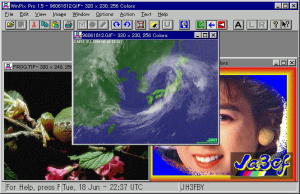 Windowsで使えることで人気上昇中の「WinPixPro1.6」ですが,このソフトは今まで発表されたSSTV&FAXソフトを抜きんでる画期的なものであることがわかりました.詳しくは7月号の198 頁参照をご覧いただくとして,ここでその概要だけ紹介しておきましょう.
Windowsで使えることで人気上昇中の「WinPixPro1.6」ですが,このソフトは今まで発表されたSSTV&FAXソフトを抜きんでる画期的なものであることがわかりました.詳しくは7月号の198 頁参照をご覧いただくとして,ここでその概要だけ紹介しておきましょう.

マニュアルに自動送信回路が紹介されていますが,JH3FBY北野さんがこのような専用回路を使わずに,JVFAXのインターフェイスで自動送信を行う方法を見つけました.彼からのレポートを紹介します.
WinPixProで実際に送信してみると,送信ボタンのついているHFの固定機ではさほど不自由を感じませんが,モービルリグやハンディ機ではマイクのプレストークスイッチを押したままでの送信は実に面倒です.それにこのような使い方のときはマイクからの信号が入りますので画面にノイズを書き込みやすくなってしまいます.
マニュアルに載っている回路をみているうちに,この方法なら松村電子から頒布されているJV−FAX用簡易モデムがそのまま使えるのではないかとひらめき,早速実験してみました.
結果はうまく働きます.その方法はいたって簡単で,RS-232Cに簡易モデムを接続してスナップスイッチをSP側に倒しておくだけです.もちろんマイク入力は元々の簡易モデムの5ピンからの使用になります.
ただしこのソフトはRS-232Cのターミナルを使っていないので簡易モデムには電源がきてなく,オペアンプの働きが期待できません.そのためサウンドブラスターの出力ゲインをかなり上げる必要があります.しかし一度調整してやれば後は調整不要です.
このような横着な使い方ですが結構実用になります.ただし機種によってはうまく働かないかもしれません.興味のある方は一度実験してみてください.ただしこの件に関しては一切責任は負いかねますので悪しからず・・・.
de JH3FBY

この分野ではパイオニアであり世界的にもっともよく利用されているのが米国の「Yahoo!」です.今春その日本語版「Yahoo! Japan」が運用を開始しました.さすがは世界的権威だけあって多くのホームページを分類してコメントつきで格納されています.その上利用者が多いはずなのに検索速度が速く,バックボーンは太い回線を使っていることが想像できます.
ここへは英語版からもいちばん下の行から入ることができますし,直接にhttp://www.yahoo.co.jp/とプラウザーの検索欄に書き込むことで「日本語Yahoo!」のホームページが開きます.ここの空白部分に検索したい項目を書き込むことで即座に関連あるホームページが表示されます.試みに「アマチュア無線」と記入して検索してみましたら「検索結果29件がデータベースに存在しました」(6月18日現在)と表示されました.
いろいろな検索を楽しんでいましたら筆者のページもYahooに登録してくれていることがわかりました.試みに検索欄に「ja3cf」と打ち込んでみましたらすぐに筆者のページを表示してくれました.それも全角,半角や大文字,小文字も関係なくいずれも一発で検索できるのに感激です.読者の皆さん,筆者にホームページを覗かれるときは一度試してみてください.

 Windows95を使う その2
Windows95を使う その23 右ボタンを使おう
Windows95となってマウスの使い方が多彩になりました.3.1では殆どすべて左ボタンをクリックかドラッグばかりでした.チャリーはWindows3.1を最初に使ったときは「なんでマウスにボタンが2つあるのに片一方ばかりしか使わないの,これならMACと同じにボタンが1つでよいのに」とぼやいたものでした.やっと両方をまともに使うことになったのです.
Windows95からスタートしたボブにこのことを話したら「僕は右ボタンをよく使っているよ.そのようにマニュアルに書いてあるじゃないか」と一本取られました.どうもこれはWindows3.1から上がってきた古くからのユーザーの方が今までの習慣を抜けきれないでいるようです.
一般的な使い方はアイコンを反転させて今まではそれをマウスで左ボタンをダブルクリックして起動さすのを右ボタンを軽くクリックで「ショートカットメニュー」という小さなメニューが表示させます.この一番上の「開く」をクリックすることで,左ボタンをダブルクリックしたのと同じ動作ができるようになりました.
そのほかに「送る」ではフロッピーなどにコピーが簡単にできます.ファイルの削除や名前の変更ができるだけでなく一番下の「プロバティ」をクリックすると,そのファイルの種類やサイズや作成日時などが表示されます.またアプリケーション・ファイルの「プロバティ」では,「ショートカット」をクリックすることでそのソフトの格納先などが見ることができます.
右クリックはこのほかにもいろいろな使い方がされています.例えばWindows95付属ソフト「ペイント」では色の選定に「左クリック」では表示色が選べ,「右クリック」ではバック色を指定できます.
このようにWindows95では左ボタンにいろいろな機能を持たせています.いろんなところで右クリックを試してみてください.右ボタンの操作を体得することこそ「Windows95の達人」への近道といえそうです.